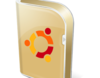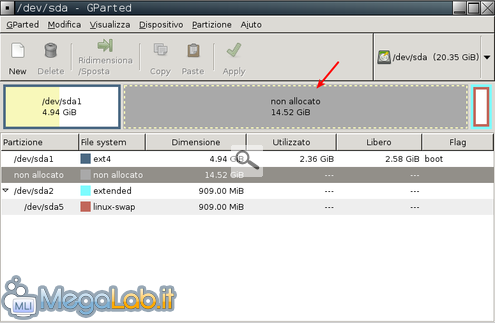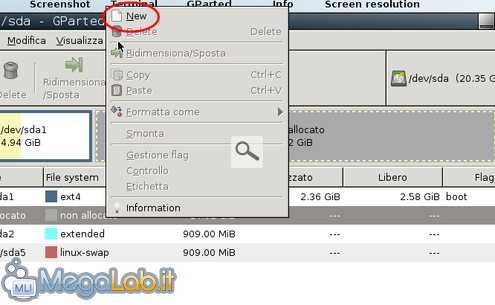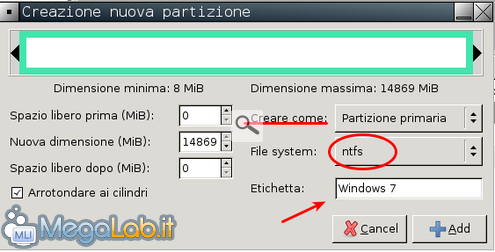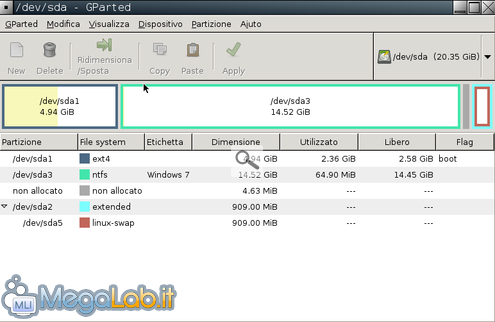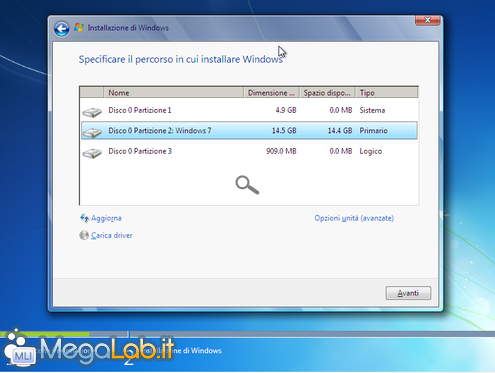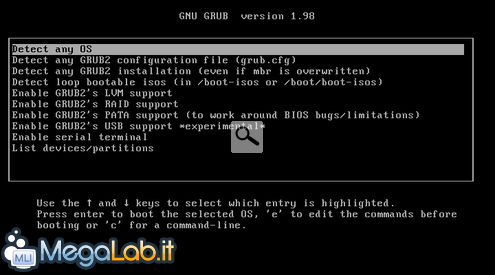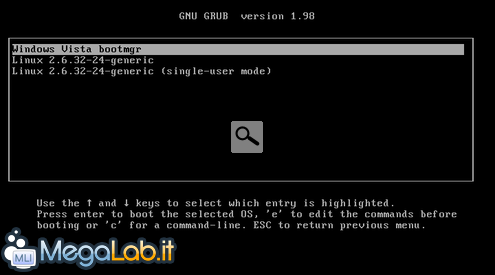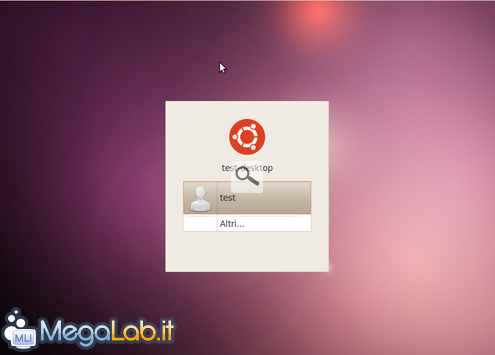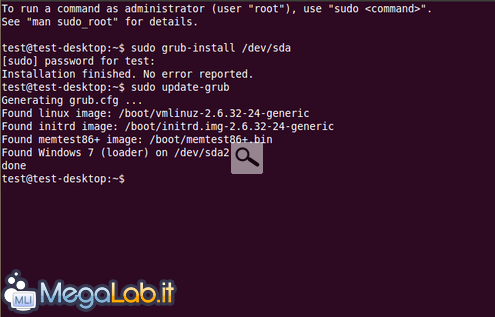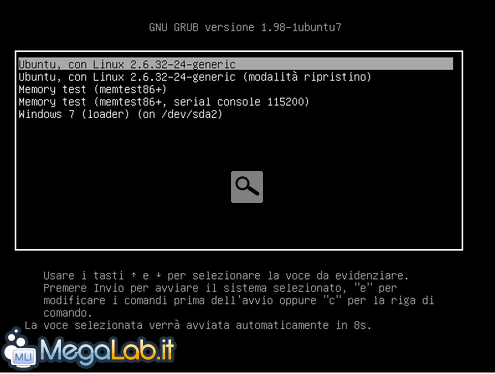Canali
Ultime news

Ultimi articoli
 Le ultime dal Forum |

Correlati TagPassa qui con il mouse e visualizza le istruzioni per utilizzare i tag! Installare Windows dopo Ubuntu provoca la sovrascrittura di GRUB, il bootloader di Ubuntu, con quello di Windows. Il risultato finale è l'impossibilità di accedere alla partizione di Ubuntu, che però è sempre presente, non viene cancellata. In tal caso, basta reinstallare GRUB per risolvere ogni problema. Vediamo come installare correttamente Windows 7 sul disco già impegnato e in seguito la procedura per ripristinare l'accesso a Ubuntu. Installazione di Windows 7Prepariamo la partizione che ospiterà il sistema operativo di Microsoft. Per farlo basta avviare Gparted (contenuto in Ubuntu o scaricabile in versione CD-live qui). Riduciamo la partizione di Ubuntu e ricaviamo lo spazio necessario per Windows Selezioniamo la partizione non allocata e cliccando con il tasto destro, selezioniamo New Nella finestra di riepilogo selezioniamo come file system NTFS, controlliamo che sia selezionata Partizione Primaria e diamo un nome alla partizione Clicchiamo su Add. Ecco il risultato finale Rendiamo effettive le modifiche cliccando su Apply. Siamo pronti per installare Windows. Inseriamo il DVD nel lettore e eseguiamo l'installazione Personalizzata(utenti esperti) Selezioniamo la partizione NTFS creata, facilmente identificabile dal nome Clicchiamo su Avanti e attendiamo la fine dell'installazione. Ripristino accesso a UbuntuAl riavvio noteremo che Ubuntu non è più visibile e parte direttamente Windows, questo perché il sistema operativo Microsoft ha sovrascritto il bootloader di Ubuntu, rendendo quest'ultimo inaccessibile. Possiamo riabilitare l'accesso a Ubuntu utilizzando SuperGRUB2Disk, un Live-CD apposito per accedere a tutti sistemi operativi presenti sul disco. Scarichiamolo da QUI e masterizziamolo su un CD. Inseriamolo nel lettore e il CD ci accoglierà con una schermata piuttosto spartana Selezioniamo la prima voce Detect any OS, partirà la ricerca dei sistemi operativi presenti sull'hard disk Ora selezioniamo la voce corrispondente alla partizione di Ubuntu, nel mio caso Linux 2.6.32-24-generic. Avremo di nuovo accesso a Ubuntu Appena avviato, apriamo il terminale (raggiungibile in Applicazioni->Accessori->Terminale). Ora bastano pochi comandi per ripristinare il GRUB e garantire l'accesso ad ogni OS presente: sudo grub-install /dev/sda Seguito da un sudo update-grub Avremo una risposta simile dal terminale Chiudiamo tutto, riavviamo e rimuoviamo il CD dal Lettore. Se tutto è andato per il verso giusto, avremo GRUB al riavvio, che ci permette di scegliere cosa avviare Installazione con separazione /root e /swap Pagine
Segnala ad un amico |
- Unisciti a noi
- | Condizioni d'uso
- | Informativa privacy
- | La Redazione
- | Info
- | Pressroom
- | Contattaci
© Copyright 2025 BlazeMedia srl - P. IVA 14742231005
- Gen. pagina: 0.89 sec.
- | Utenti conn.: 162
- | Revisione 2.0.1
- | Numero query: 38
- | Tempo totale query: 0.15